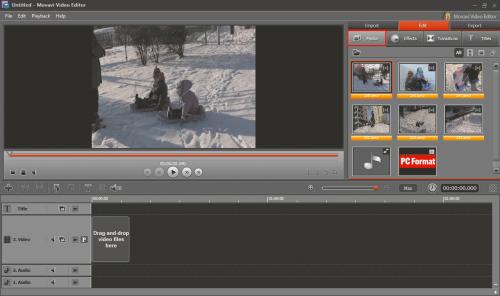Montaż wideo
Informacje na temat instalacji i aktywacji produktu znajdziesz w aktualnym wydaniu PC Format.

Po uruchomieniu programu powiększ jego okno na cały ekran. Całą dolną część okna zajmuje linia czasu z widocznymi ścieżkami dla różnego typu danych (audio, wideo, napisy). Na tej linii będziesz umieszczał klipy stanowiące składniki filmu. W górnej lewej części okna sporą przestrzeń zajmuje panel podglądu wideo, natomiast po prawej stronie od tego panelu widoczne jest menu funkcji programu z trzema kartami Import, Edit, Export.Domyślnie aktywną kartą jest karta Import. Od niej zaczynasz pracę.
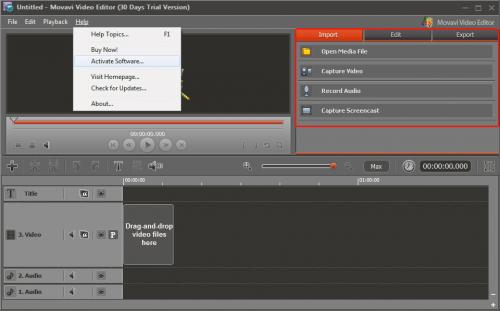

Zakładamy, że pliki wideo zarejestrowane kamerą masz już zapisane na dysku twardym. Wybierz zatem widoczną na karcie Import pozycję Open Media file, a następnie wskaż pliki wideo (można zaznaczyć kilka plików jednocześnie), które chcesz zaimportować do projektu. Program obsługuje pliki w następujących formatach wideo: AVI, WMV, ASF, MOV i QT. Oprócz tego obsługiwane są następujące formaty audio: WMA, OGG, WAV, FLAC, APE, oraz formaty graficzne: BMP, PNG, GIF. Jeżeli pliki przegrane z kamery mają format nieobsługiwany przez program, najpierw musisz przeprowadzić konwersję.


Po zaimportowaniu klipów wideo program automatycznie uaktywni kartę Edit, pod którą, w zakładce Media, wyświetlone zostaną miniatury wczytanych plików. Jeżeli chcesz do projektu dodać jeszcze ścieżkę dźwiękową albo statyczne obrazy urozmaicające film, tego typu pliki importujesz w taki sam sposób, jak pliki wideo. Ikony reprezentujące pliki audio czy miniatury zdjęć również pojawią się w zakładce Media.
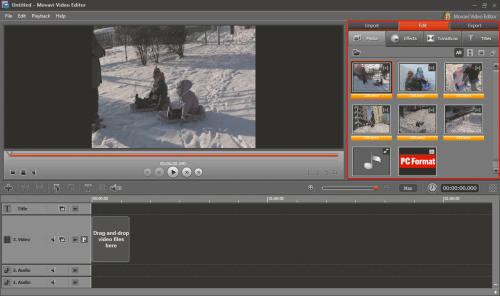

Zwróć też uwagę, że w pustym dotychczas panelu podglądu wyświetli się klatka początkowa pierwszego z zaimportowanych plików wideo. Możesz wykorzystać ten panel do wstępnego przejrzenia zaimportowanych plików. Aby obejrzeć dany plik (albo odsłuchać – w przypadku danych audio), wystarczy kliknąć miniaturę widoczną pod zakładką Media. Panel odtwarzania automatycznie wyświetli wybrany plik. Po wczytaniu do programu wszystkich elementów składowych projektu możesz przejść do kolejnego etapu montażu.